Comment intégrer une vidéo YouTube dans PowerPoint
William Davis | Mis à jour le 30/10/2025
Laissons tomber le jargon d'entreprise. Franchement, qui apprécie une présentation PowerPoint qui ressemble à une note oubliée ? Il vous faut de l'impact. Il vous faut de l'engagement. L'arme secrète ? Savoir exactement comment intégrer une vidéo YouTube dans une présentation PowerPoint. Cela peut paraître complexe au premier abord, mais je vous promets qu'à la fin de cette formation, vous le ferez les yeux fermés. Redonnons à vos diapositives leur effet « wahou ».
Table des matières
La règle d'or : pourquoi les vidéos sont votre super-pouvoir de présentation
Pensez à votre public. Il jongle avec ses e-mails, lutte pour rester éveillé, consulte peut-être son téléphone. Une diapositive statique n'est qu'un bruit de fond. Une vidéo ? C'est un véritable électrochoc. Si vous voulez que l'information soit réellement assimilée, si vous voulez que votre message marque les esprits, vous devez absolument intégrer une vidéo YouTube à votre présentation PowerPoint. Ce n'est pas qu'une mode passagère ; c'est une question de psychologie élémentaire. Les vidéos offrent clarté, émotion et un rythme dynamique. En maîtrisant l'intégration de vidéos YouTube dans PowerPoint, vous passez du rôle de conteur à celui de narrateur.
Méthode 1 : La méthode simple mais risquée d’intégration (Le piège d’Internet)
C'est la solution la plus simple, mais elle repose sur un élément crucial et peu fiable : le Wi-Fi. C'est comme compter sur un bus bondé pour être à l'heure. Parfois ça marche ; parfois, on se retrouve coincé.
Guide étape par étape pour les utilisateurs modernes de PowerPoint
Si vous disposez d'une version récente, PowerPoint est conçu pour gérer cela. C'est presque trop facile !
1. Récupérez le lien : Rendez-vous sur YouTube et copiez l’URL complète de la vidéo dont vous avez besoin.
2. Accédez à Insertion : Dans PowerPoint, cliquez sur l’onglet Insertion en haut.
3. Sélectionnez Vidéo en ligne : repérez le menu déroulant Vidéo, puis cliquez sur Vidéo en ligne.
4. Coller et insérer : Collez l’URL YouTube dans la zone prévue à cet effet. PowerPoint se charge du reste et insère une image d’aperçu.
Voilà ! Vous avez appris à intégrer une vidéo YouTube dans une présentation PowerPoint via la méthode en ligne. Vous pouvez désormais redimensionner et positionner le cadre vidéo à votre guise. Mais que se passe-t-il en cas de panne d'Internet ?
Le point de défaillance : pourquoi l’enrobage direct s’effondre
La principale raison pour laquelle on cherche des solutions pour intégrer une vidéo YouTube dans une présentation PowerPoint ? Le lien ne fonctionne plus ! On clique sur lecture et on obtient un triste message d'erreur. La vidéo est diffusée en streaming depuis Internet. Si le Wi-Fi du centre de conférence est instable ou si le réseau de votre entreprise bloque l'accès à YouTube, c'est fichu. Ce n'est pas une solution professionnelle. Les pros ont toujours une solution de rechange.
Deuxième méthode : La méthode infaillible pour intégrer YouTube dans PowerPoint (sans Wi-Fi !)
Voici la solution de pro. Elle demande un peu plus d'efforts au départ, mais garantit une lecture impeccable. Nous allons arrêter le streaming et utiliser un fichier local. C'est le seul moyen de garantir une intégration parfaite de YouTube dans PowerPoint, sans aucun problème.
Le secret : convertir une vidéo YouTube en un MP4 Fichier
PowerPoint adore MP4 Le format est compatible. Le fichier est facilement assimilé et lu directement depuis le disque dur de votre ordinateur. La conversion de la vidéo l'intègre définitivement à vos ressources de présentation. C'est la solution idéale pour éviter les problèmes de connexion lorsque vous devez intégrer rapidement et facilement une vidéo YouTube dans une présentation PowerPoint.
Choix de l'éditeur: BeeConverter Compatibilité garantie
Pour mettre en œuvre ce plan de sauvegarde sans faille, vous avez besoin d'un outil fiable et de haute qualité. Nous le recommandons vivement. BeeConverterCela simplifie tout le processus. Vous l'utilisez pour télécharger en toute sécurité la vidéo YouTube, puis la convertir en un format compatible avec PowerPoint. MP4 Une fois le fichier enregistré sur votre bureau, il vous suffit d'utiliser l'option Insertion > Vidéo > Vidéo sur mon PC. Vous n'avez ainsi plus besoin d'Internet. C'est la solution idéale pour intégrer parfaitement une vidéo YouTube dans PowerPoint et éviter tout souci de connexion.
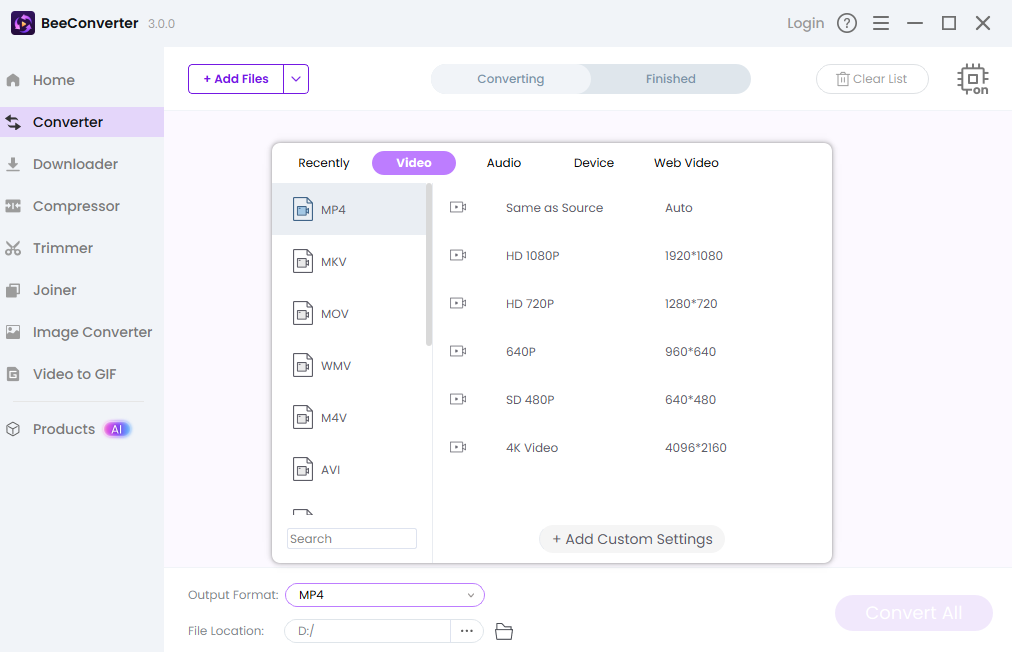
Plats à emporter
Vous avez maintenant toutes les cartes en main. Vous pouvez tenter la méthode simple du streaming en direct si vous vous sentez chanceux, ou adopter l'approche professionnelle et garantie en utilisant un convertisseur comme BeeConverterMaîtrisez l'intégration de vidéos YouTube dans une présentation PowerPoint et vous n'aurez plus jamais à vous excuser pour des liens brisés. Alors, faites de votre prochaine présentation un véritable succès !
